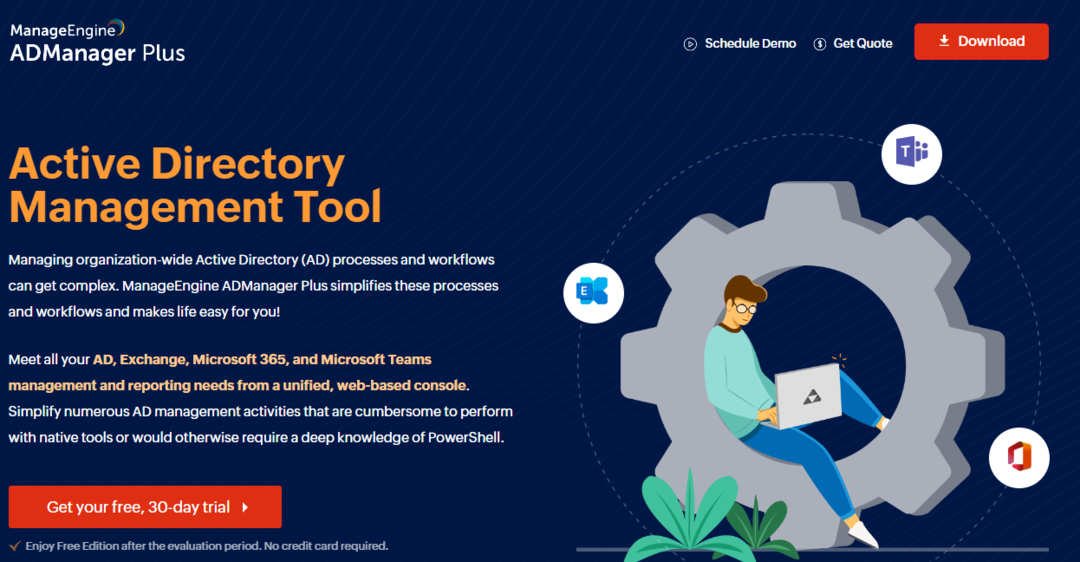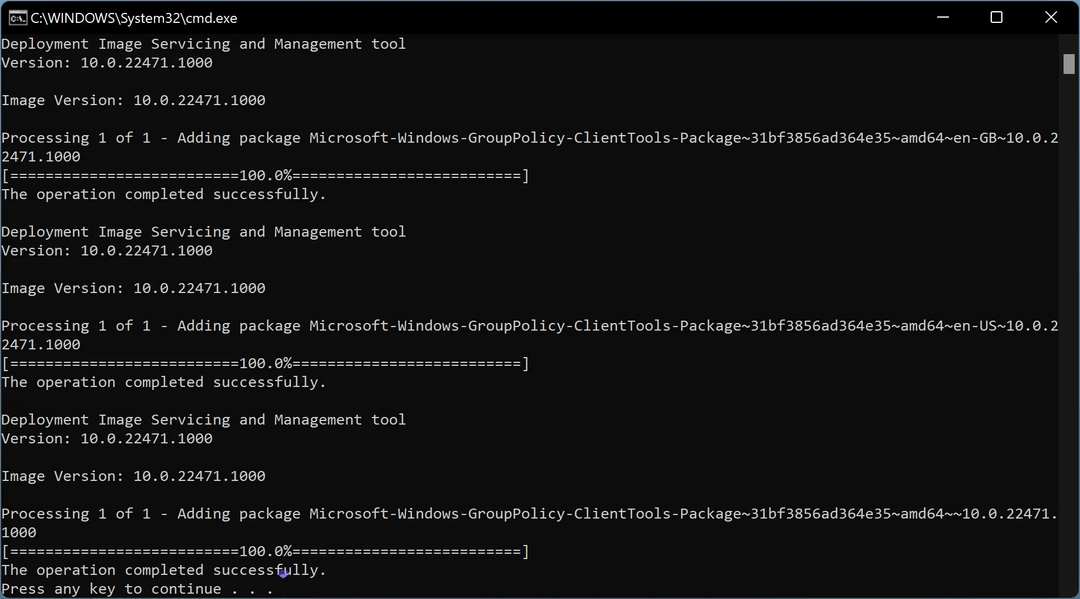- VPNをセキュリティ設定でブロックすると、プライバシーが侵害されます。
- さらに、ジオブロッキングを含む制限を回避することはできません。
- 幸い、VPNの機能を復元する方法はいくつかあります。
- ガイドを確認して、VPNをすぐに復元する方法を学びましょう。

VPN接続は、地理的制限、ネットワーク管理者設定、さらには次のようなセキュリティ設定など、いくつかの理由でブロックされる可能性があります。 ファイアウォール、ウイルス対策、および/またはスパイウェア対策プログラム。
通常、VPNクライアントは、正常に機能するために特定のポートとプロトコルを必要とします。これを正常に実行するには、これらを許可する必要があります。
VPNクライアントに必要なポートの完全なリストについては、VPNベンダーに問い合わせるか、セキュリティ設定で関連する例外を作成することができます。 これでも問題が解決しない場合は、以下の解決策をいくつか試して、何が機能するかを確認してください。
私たちが推奨する5つの最高のVPN
 |
2カ年プランで59%オフ |  オファーを確認してください! オファーを確認してください! |
 |
79%オフ +2か月間無料 |
 オファーを確認してください! オファーを確認してください! |
 |
85%オフ! たったの1.99 $ 15ヶ月プランの月額 |
 オファーを確認してください! オファーを確認してください! |
 |
83%オフ(2.21 $ /月) +3か月間無料 |
 オファーを確認してください! オファーを確認してください! |
 |
76% (2.83$) 2カ年計画 |
 オファーを確認してください! オファーを確認してください! |
セキュリティまたはファイアウォールの設定がVPN接続をブロックした場合はどうすればよいですか?
1. VPNをプライベートインターネットアクセスに変更します

あなたがそれを見つけたら セキュリティまたはファイアウォールの設定により、VPN接続がブロックされている可能性があります、あなたが最初に試すべきことは壮大です PIA VPN。
他のVPNとは異なり、PIAの自動構成機能により、ソフトウェア間の競合をこれまで以上に簡単に回避できるため、この同じ問題が発生する可能性がなくなります。
PIAはによって作成されました Kape Technologies スピードと効率を念頭に置いて、結果はそれ自体を物語っています。
PIAを群衆からさらに際立たせているのは、会社がアプリの使用状況のログを保持していないという事実です。また、完全な匿名性のためにビットコインを使用してサブスクリプションを購入することもできます。
ここにいくつか 主な機能 PIA VPNで見つかりました:
- 自動構成機能を備えた非常に高速なセットアッププロセス
- 会社との優れた安定性 世界中の3200以上のサーバー
- 幅広いユーザーにとって驚くべき実証済みの結果
- 可能な幅広いネットワーク構成
- パワフル 広告、トラッカー、悪意のあるWebサイトをブロックするMACE機能

プライベートインターネットアクセス
PIAを使用して、ネットワーク管理者やセキュリティ設定がVPNサービスを停止することを心配しないでください。
即購入
2. セキュリティソフトウェアを無効にする
ファイアウォール、ウイルス対策、またはスパイウェア対策プログラムを無効にして、VPN接続のブロックが解除されるかどうかを確認してください。 これをする:
- VPNを許可するようにファイアウォール設定を構成します
- プログラムに応じてセキュリティレベルを変更します。高から中を選択してVPNに例外を付与するか、VPNを信頼するように設定できます。 独自のセキュリティソフトウェアの説明を確認してください
- VPNをブロックしているプログラムを再インストールできる場合は、VPNがすでにインストールされている後にインストールしてください。これにより、VPNが接続できるようになります。 これを行うには、VPNとVPNをブロックしているセキュリティソフトウェアをアンインストールします。 次に、VPNとセキュリティプログラムを再度インストールします。
3. 除外を追加する
- に移動 WindowsDefenderセキュリティセンター
- 下 ウイルスと脅威の保護設定、 選択する 除外
- クリック 除外を追加または削除する

- クリック 除外を追加する
- VPNクライアントを追加します
注意: 通常、ポート500および4500 UDPはVPNによって使用され、ポート1723はTCPに使用されます。 これらが機能しない場合は、新しいルールまたは例外を追加して、Windowsファイアウォールの詳細設定で許可します。
4. 開いているポート
VPNがセキュリティ設定を通過できるようにするには、次のポートを開きます:IPプロトコル= TCP、TCPポート番号= 1723、およびIPプロトコル= GRE(値47)。 これらのポートが、対応するネットワークプロファイルを持つWindowsファイアウォールで許可されていることを確認してください。
注意: 同じサーバーでRRASベースのNATルーター機能を実行している場合は、 しない RRAS静的フィルターはステートレスであり、NAT変換にはISAファイアウォールのようなステートフルエッジファイアウォールが必要なため、構成します。
5. 新しいインバウンドルールを作成する
- Windowsファイアウォールを開き、をクリックします インバウンドルール

- 右クリックして選択します 新しいルール

- クリック カスタムルール

- プログラムを指定してからポートを指定します(すべてのプログラムまたはすべてのポートのままにしておくことができます)
- クリック リモートIPでのこれらのIPアドレス
- クリック このIPアドレス範囲
- タイプから 10.8.0.1から10.8.0.254
- 閉じてクリックします 次、その後、 接続を許可する
- すべてのプロファイルに適用し、プロファイルに名前を付けてクリックします 終了
6. アプリの設定を許可するを変更する
- 検索バーに「 WindowsDefenderファイアウォール、検索結果から選択します
- クリック Windowsファイアウォールを介してアプリまたは機能を許可する

- クリック 設定を変更する
- 検索 あなたのVプログラム/アプリのリストからのPN
- 小切手 公衆 または 民間 VPNを実行するネットワークタイプを選択するには
- クリック 別のアプリを許可する VPNがリストにない場合
- 選択する あなたのVPN
- クリック 追加 次に[OK]をクリックします
7. SSL監視をオフにします
これを行う手順は、使用しているVPNによって異なります。 ただし、NOD32またはKasperskyを使用している場合に実行できる手順は次のとおりです。
NOD32:
- クリック セットアップ
- クリック 詳細設定
- クリック ウイルス対策とスパイウェア対策
- クリック Webアクセス保護
- クリック HTTP、HTTPS> HTTPスキャナーのセットアップ、およびセット HTTPSフィルタリングモード に HTTPSプロトコルチェックを使用しないでください.
注意: 場合 HTTPSフィルタリングモード グレー表示され、設定されます ウイルス対策とスパイウェア対策>プロトコルフィルタリング> SSL に 常にSSLプロトコルをスキャンする. 変更後、以前の設定に戻す HTTPSフィルタリングモード。
カスペルスキー
- クリック 設定
- クリック トラフィック監視パネル
- クリック ポート設定 または 設定
- クリック 通信網
- クリック ポート設定 andポート443 / SSLのチェックボックスをオフにします
8. アダプター設定を変更する
- [スタート]をクリックして、 コントロールパネル
- クリック ネットワークとインターネット

- クリック ネットワークと共有センター

- クリック アダプター設定を変更する

- クリック ファイル
- 選択する 新しい着信接続 VPNにアクセスするユーザーをクリックします
- を確認してください インターネット経由 ボックスをクリックしてクリックします 次
- マークを付ける インターネットプロトコル VPNを接続したい
- ダブルクリック インターネットプロトコルバージョン4(TCP / IPv4)
- コントロールパネルをもう一度開く
- 選択する Windowsファイアウォール
- クリック 高度な設定
- 右クリック インバウンドルール をクリックします 新しいルール

- 選択 ポート をクリックします 次. ポートを選択したら、もう一度[次へ]をクリックします

- 選択する 接続を許可する をクリックします 次
- 「このルールはいつ適用されますか?’すべてのオプション(ドメイン、プライベート、パブリック)を選択し、ルールをすべてに適用します
- 名前と説明を選択して、 名前と説明 [完了]をクリックします。
9. PPTPのルールを有効にする
VPNにPPTPが必要な場合は、次のようにします。
- [スタート]をクリックして、 コントロールパネル
- 選択する Windowsファイアウォール

- クリック 高度な設定

- ‘を見つけるルーティングとリモートアクセス'下 インバウンドルールとアウトバウンドルール

- インバウンドルールの場合は、「ルーティングとリモートアクセス(PPTP-In)'、 選択する ルールを有効にする.

- アウトバウンドルールの場合は、「ルーティングとリモートアクセス(PPTP-Out)'、 選択する ルールを有効にします。

10. ファイアウォールをリセットするか、VPNを再インストールします
VPNアプリケーションがセキュリティ設定によってブロックされている場合は、ファイアウォールをリセットする必要があります。それでも問題が解決しない場合は、VPNを再インストールしてください。
ノートンファイアウォールを使用している場合は、をクリックしてリセットします 設定 > ファイアウォール > 一般 タブ> リセット ファイアウォールリセットの横でコンピュータを再起動すると、VPNまたはネットワーク/インターネットにアクセスするプログラムを使用するときにファイアウォールルールが再度作成されます。
問題を解決できましたか? 以下のコメントセクションでお知らせください。
よくある質問
VPNソフトウェアが接続されない最も一般的な理由は、インターネット接続の問題か、ウイルス対策ソフトウェアまたはファイアウォールソフトウェアがアプリへのアクセスをブロックしていることです。
Amazon VPNブロックを解決する最良の方法は、PIAVPNを使用することです。 この驚くほど強力なアプリは、Amazon、Netflix、HuluなどのVPNブロックをバイパスできることを保証します。
いいえ、NetflixにVPNサービスを使用することは決して違法ではありません。 同社はVPNの使用を推奨していませんが、VPNにも反対していません。